Últimos problemas de actualización de Windows 10 y 11 y cómo solucionarlos

Windows 10 y Windows 11 han tenido su parte de problemas. El sistema operativo ha tenido más de 1200 vulnerabilidades de seguridad solo en 2022. Microsoft se mueve rápidamente para solucionar muchos de estos agujeros de seguridad en el sistema, por lo que es esencial que se mantenga actualizado. Sin embargo, las actualizaciones de Windows también pueden traer sus propios problemas. Este tutorial muestra qué hacer cuando una actualización hace más daño que bien.
[Corregido] Diciembre de 2022 Windows 11, versión 22H2 KB5020880
Problema : la actualización no se puede descargar ni instalar.
La actualización acumulativa 2022-12 para Windows 11, versión 22H2 (KB5020880), se lanzó el 13 de diciembre de 2022. Muchos usuarios han experimentado problemas debido a fallas en la instalación, lo que significa problemas para descargar e instalar las actualizaciones correctamente. Si no puede ver una pantalla de «Reinicio pendiente» como se muestra, la actualización no funciona para usted.
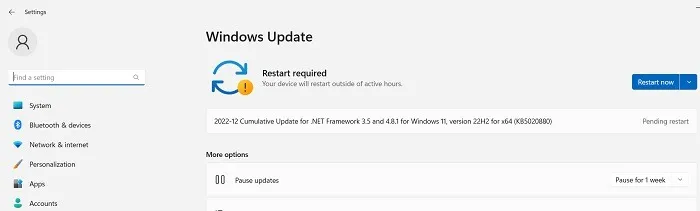
- Para resolver el problema, inicie el Solucionador de problemas de Windows Update desde «Sistema -> Solucionar problemas -> Otros solucionadores de problemas».
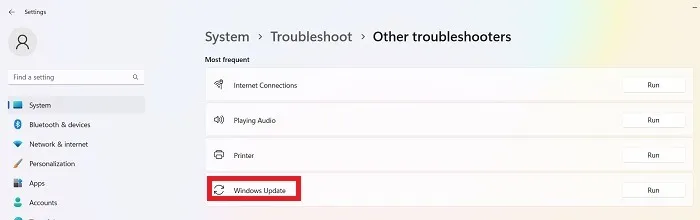
- Una vez que se ejecuta el Solucionador de problemas, buscará y solucionará cualquier problema que impida la instalación. Esos problemas se deben principalmente a la configuración de seguridad, archivos faltantes o corruptos y problemas con el registro del servicio. Otros problemas están relacionados con Windows Network Diagnostics, IsPostback_RC_PendingUpdates, WaaSMedicService y el servicio BITS.
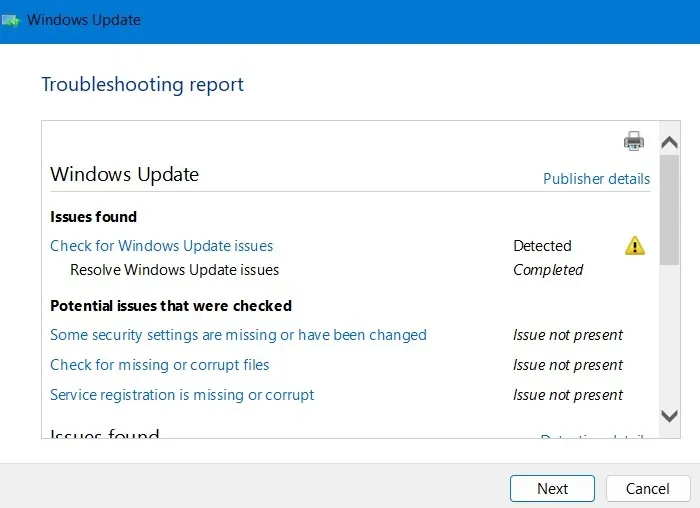
- La mejor manera de superar las fallas de instalación de Windows 11 es descargar el asistente de instalación de Windows 11 . Una vez que ejecute el. EXE, la nueva actualización se ejecutará fácilmente en su pantalla.
[Solucionado] Diciembre de 2022 Windows 11, versión 21H2; KB5019980 y KB5021234
Problemas : apariencia del Administrador de tareas | Problemas de audio en Xbox | Errores de inicio de sesión | Compatibilidad con controladores Intel
Se ha informado que la primera versión 21H2 de Windows 11 tiene algunos problemas menores en la compilación acumulada KB5021234.
Por ejemplo, es posible que la barra de tareas no se muestre en los colores esperados. Esto puede no parecer importante si está usando Windows 10, pero lo mejor de Windows 11 es lo bien que se combina la barra de tareas con su fondo de pantalla.
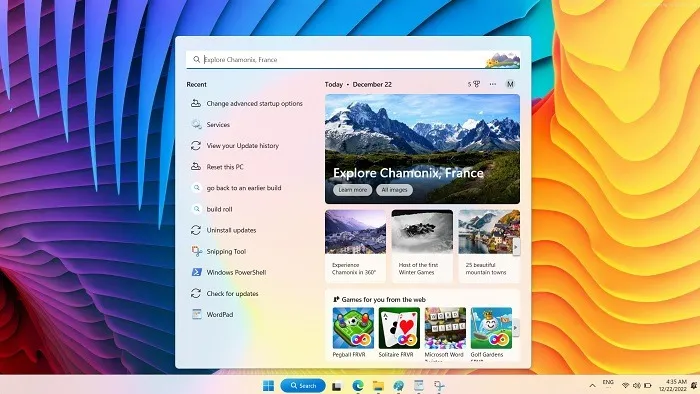
Otros problemas pueden incluir fallas de inicio de sesión para KB5019980 que se pueden solucionar con una actualización de parche menor en «Buscar actualizaciones». Algunos usuarios informaron problemas de audio en la aplicación Xbox y una falla de arranque seguro al migrar desde Windows 10.
La mayoría de estos problemas se resolvieron en KB5020044, por lo que si está actualizando a una versión superior, está listo para continuar. De lo contrario, deberá revertir su versión de Windows 11 a una compilación anterior (marque la opción en la parte inferior de la lista) o use el asistente de instalación de Windows 11 en línea.
Código de error 0x800f0831
Problema : la actualización no se instala.
Antes de pasar a los problemas de actualización relacionados con actualizaciones específicas de Windows, cubramos uno de los errores más comunes que pueden ocurrir cuando intenta actualizar Windows 10 u 11.
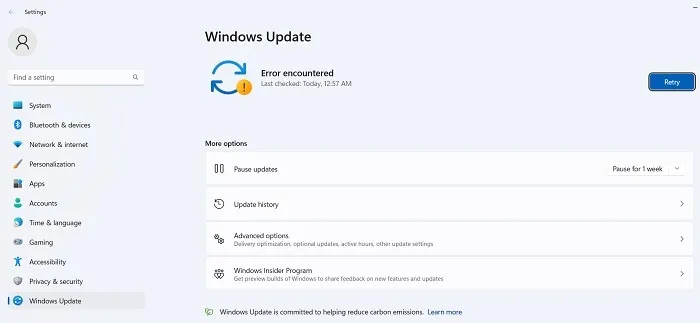
Esencialmente, el código de error anterior significa que su actualización falló, pero hay varias cosas que puede hacer para solucionar este problema:
- Si hay un conflicto con su VPN o servidor proxy y está usando una VPN o proxy, asegúrese de que esté completamente deshabilitado cuando intente actualizar Windows. Incluso es posible que deba desinstalar y reinstalar el software.
- Escanea en busca de archivos corruptos del sistema.
- Para este y otros errores de actualización, puede intentar encontrar la actualización que está tratando de instalar en el Catálogo de actualizaciones de Microsoft e instalarla manualmente desde allí.
[Solucionado] Diciembre de 2022: problemas en Windows 10 versión 22H2: KB5021233
Problemas : errores de inicio de sesión | Problemas de OneDrive | Desaparece la barra de tareas | Problemas de pantalla azul.
Microsoft ha abordado estos problemas en sus compilaciones del 25 de octubre al 13 de diciembre de 2022, como KB5018482, KB5019959 y KB5020953. Las siguientes soluciones están en orden:
- Limpie reinicie su dispositivo Windows 10.
- Opte por las actualizaciones fuera de banda (OOB) de Microsoft a partir del 18 de noviembre de 2022 en adelante, disponibles en «Verifique sus actualizaciones».
- Si ve una pantalla azul con el error 0xc000021a, ejecute el Inicio avanzado desde «Sistema -> Actualización y seguridad -> Recuperación» y en su Símbolo del sistema en «C:\Windows», escriba
C:\windows\system32\hidparse.sys. Una vez finalizada la reparación del sistema, escribaexity reinicie su dispositivo con Windows 10.
[Solucionado] Error 0x80070422
Problema : las actualizaciones no se instalan correctamente.
El error 0x80070422 es uno de los errores de actualización más antiguos de Windows y aún puede afectar a algunos dispositivos con Windows 10 durante la instalación de actualizaciones. A menudo va acompañado de otros tipos de mensajes, como que la actualización de Windows está deshabilitada. El enfoque actual para resolver este problema es deshabilitar IPv6 desde las propiedades de Wi-Fi.
- Compruebe si su servicio de actualización de Windows está deshabilitado (se explica a continuación).
- «Reintentar» para asegurarse de que los problemas de actualización ya no existan.
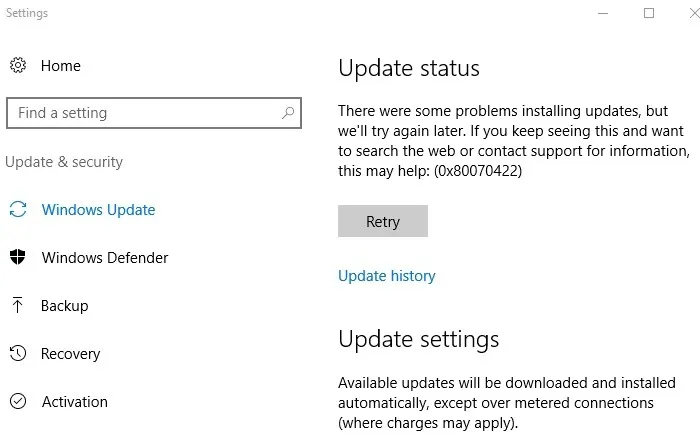
- Si nota una falla persistente debido al código de error, vaya a «Inicio del panel de control -> Red e Internet -> Centro de redes y recursos compartidos». Haga doble clic en la conexión a Internet disponible, que abrirá una ventana emergente de estado de Wi-Fi.
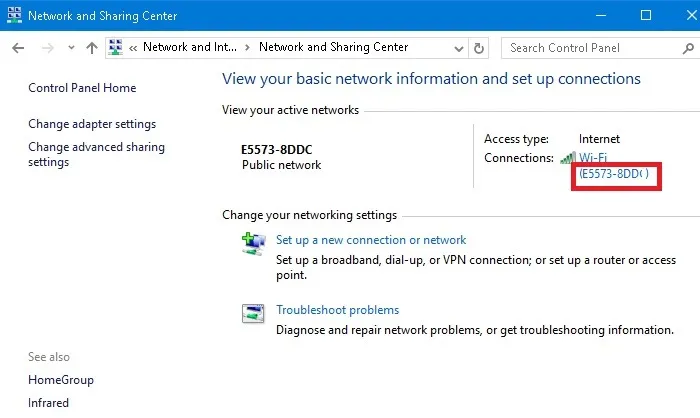
- Haga clic en «Propiedades».
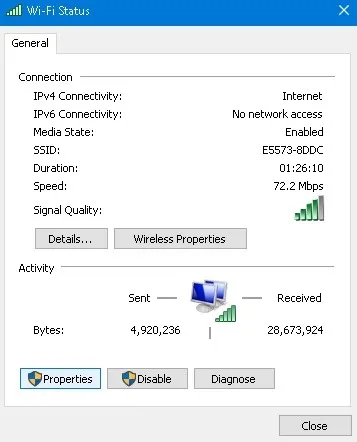
- Vaya a «Protocolo de Internet versión 6 (TCP/IPv6)» y desactívelo.
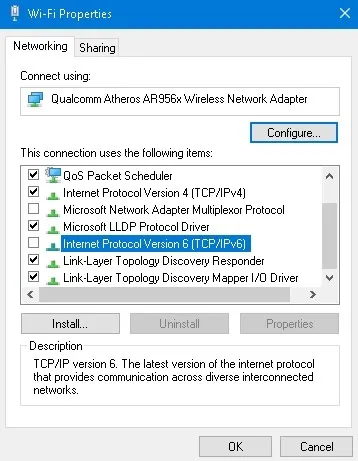
- Si aún tiene problemas debido al código de error, ingrese el símbolo del sistema en el modo de administración y los siguientes comandos uno tras otro.
net stop wuauserv
net stop cryptSvc
net stop bits
net stop msiserver
- Reinicie su dispositivo, luego verifique su conexión Wi-Fi nuevamente. Los problemas debidos a 0x80070422 deberían solucionarse.
[Solucionado] Problemas de enero de 2022 en Windows 10 versión 21H2 – KB5009543
Problemas : Arranque lento | Sistema que no responde | Problemas de rendimiento del juego
La actualización anterior creó algunos problemas serios para algunos usuarios, deteniendo sus sistemas casi por completo, haciendo que los juegos funcionen mal y golpeando sus tiempos de arranque. Los problemas principales se debieron a archivos dañados en la distribución del software, e incluso el Catálogo de actualizaciones de Microsoft no pudo ofrecer resultados.
Los problemas se solucionaron en junio de 2022 en KB5005322, KB5010342, KB5014023 y versiones posteriores. Si todavía está atascado detrás de los plazos de actualización, Microsoft recomienda que cree un punto de restauración para su dispositivo y descargue la última actualización de Windows 10 disponible .
[Corregido] Noviembre de 2021: KB5007215
Problemas : Problemas con la impresora remota | El instalador MSI no repara ni actualiza aplicaciones.
Microsoft Installer (MSI) es una de las herramientas más importantes en el cobertizo de Windows. El formato de archivo “.msi” es un paquete de instalación de Windows patentado que ayuda a instalar, mantener, reinstalar y reparar software en su PC.
Sin embargo, a partir de la actualización anterior, MSI ya no funciona como debería y no repara ni actualiza las aplicaciones. No todas las aplicaciones se ven afectadas, aunque, en particular, una de las que se vio afectada es Kaspersky. Una vez que la aplicación no se actualice o repare, es posible que no pueda abrirla y tenga que volver a instalarla.
Este era un problema continuo, donde las actualizaciones causaban problemas en la impresora y los usuarios informaban que recibían errores al intentar imprimir cosas a través de una red remota.
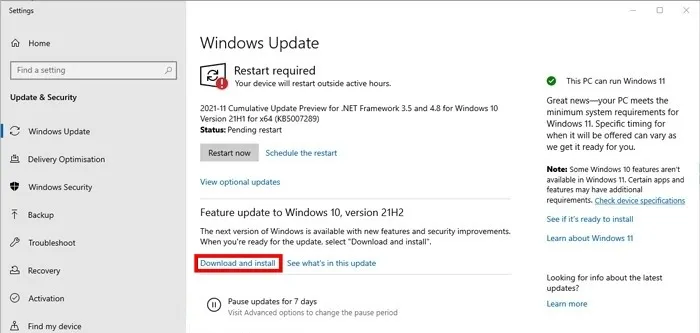
Microsoft anunció que estos problemas se solucionaron con la actualización de compilación KB5007262. Para obtenerlo, actualice su versión de Windows 10 a «21H2» a través de la ventana de actualización de Windows. O puede actualizar directamente a «22H2» desde el enlace de actualización oficial de Windows 10.
Cómo arreglar y evitar actualizaciones de Windows rotas
Si el problema que encuentra con una nueva actualización de Windows es que la instalación se detiene en un determinado porcentaje o, de manera más general, que no se instala la actualización, intente instalar la actualización desde PowerShell.
- Abra PowerShell como administrador. (Simplemente escríbalo en la búsqueda del menú Inicio).
- En PowerShell, escriba:
Install-Module PSWindowsUpdate
- Es posible que le pida que instale e importe el proveedor de NuGet. Presione «Y» para Sí y deje que instale el paquete.
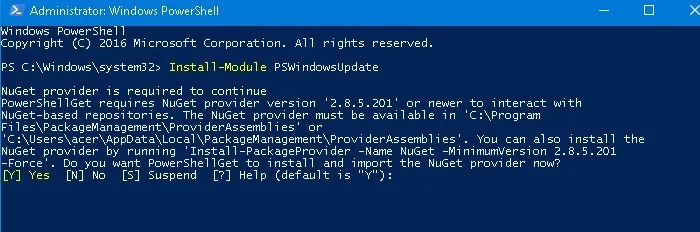
- Busque las últimas actualizaciones de Windows escribiendo lo siguiente en PowerShell:
Get-WindowsUpdate
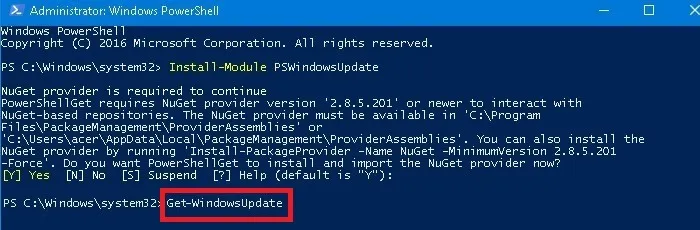
- Una vez que haya confirmado que hay actualizaciones para instalar, escriba:
Install-WindowsUpdate
- Presione «Y» o «A» para confirmar que desea instalar las actualizaciones.
Instalar actualizaciones opcionales
Si accede a la pantalla de actualización de Windows 11 o 10 yendo a «Configuración -> Actualización de Windows -> Opciones avanzadas -> Opciones adicionales», encontrará el menú «Actualizaciones opcionales». Estas actualizaciones están diseñadas específicamente para abordar problemas de características, calidad y controladores para actualizaciones recientes de Windows. Se convierten en actualizaciones «adecuadas» unas semanas más tarde, una vez que se han probado exhaustivamente.
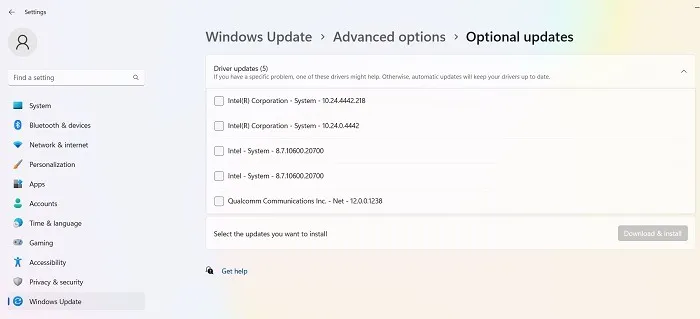
Sin embargo, estas actualizaciones siguen siendo bastante estables, por lo que puede valer la pena intentarlo si una actualización reciente ha roto algo en Windows.
Desinstalar actualizaciones de Windows
Puede desinstalar actualizaciones de Windows más pequeñas (para revertir compilaciones, consulte la siguiente sección) haciendo lo siguiente:
- En Windows 10, vaya a «Configuración -> Actualización y seguridad -> Ver historial de actualizaciones -> Desinstalar actualizaciones».
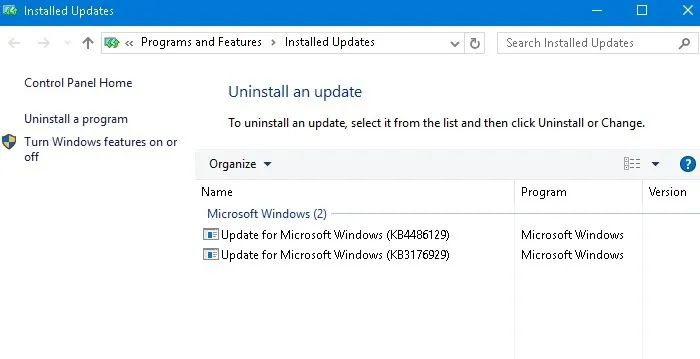
- Desplácese hacia abajo en el panel principal hasta el encabezado «Microsoft Windows» y verá todas las actualizaciones de seguridad y KB para Windows 10 junto con las fechas en que se instalaron. Haga clic derecho en el que desea desinstalar y reinicie su PC.
- Windows 11 también tiene una opción para desinstalar actualizaciones recientes a las que se puede acceder desde «Configuración -> Actualización de Windows -> Desinstalar actualizaciones». Simplemente haga clic en el botón «Desinstalar» junto a la actualización que desea eliminar.
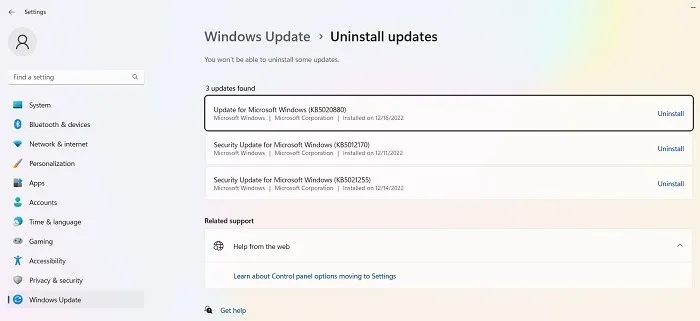
Cómo revertir las compilaciones de Windows
Después de cada actualización importante, Windows le brinda una ventana de 10 días para volver a una versión anterior. Es una característica útil y debería darle suficiente tiempo para juzgar si tiene una actualización problemática. Por supuesto, esto no recuperará sus archivos si Windows los elimina, pero al menos tendrá una versión más estable del sistema operativo.
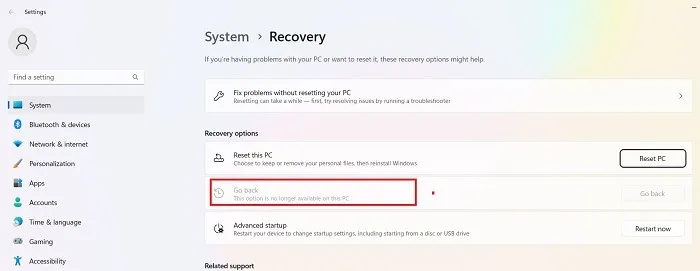
- Vaya a «Configuración -> Actualización y seguridad -> Recuperación» en Windows 10 o «Configuración -> Sistema -> Recuperación» en Windows 11.
- Debajo de «Restablecer esta PC», debería ver la opción «Volver a la versión anterior de Windows».
- Haga clic en «Comenzar», luego siga los pasos para revertir Windows. Nuevamente, esta opción solo está disponible durante 10 días después de una actualización de compilación de Windows.
Verifique su compilación de Windows
Antes de considerar revertir y reparar las actualizaciones rotas de Windows, debe verificar qué versión de Windows está usando actualmente para confirmar qué problemas lo están afectando.
- Vaya a «Configuración -> Actualización de Windows -> Historial de actualizaciones» (en Windows 11) o «Configuración -> Actualización y seguridad -> Actualización de Windows -> Ver historial de actualizaciones (en Windows 10).
- En la nueva ventana, haga clic en la flecha junto a «Actualizaciones de características» para ver la versión de Windows que está usando actualmente y haga clic en «Actualizaciones de calidad» para ver todas las actualizaciones de «KB» más pequeñas que ha instalado.
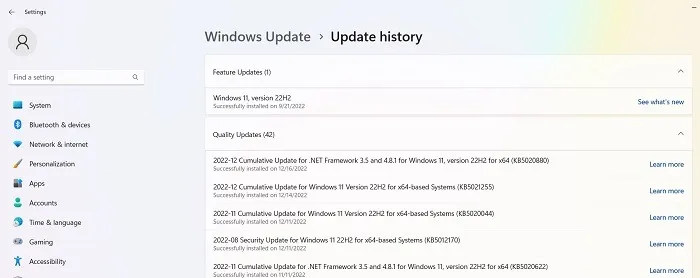
Pausar actualizaciones de Windows
Lo primero que puede hacer para evitar los problemas de actualización anteriores y más es tomar el control cuando se actualiza Windows. De esta manera, puede posponer las actualizaciones en el momento en que Microsoft las implementa, monitorear las noticias por un momento para ver si surgen errores importantes y luego realizar la actualización manualmente.
En Windows 11, vaya a la pantalla «Actualización de Windows» desde Configuración. En «Más opciones», seleccione «Pausar actualizaciones» y elija la cantidad de semanas que desea posponer las actualizaciones en el futuro (desde el valor predeterminado de una semana hasta un máximo de cinco semanas).
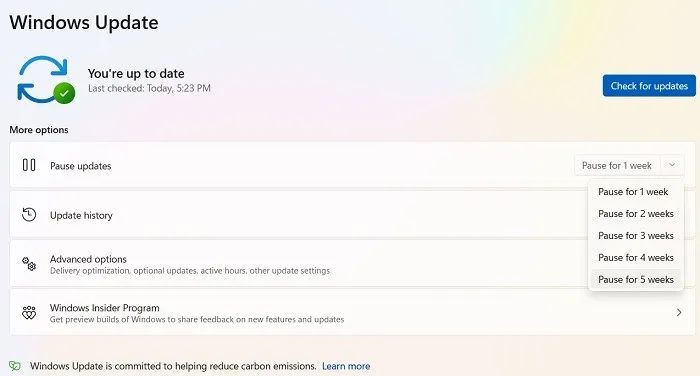
En Windows 10 Home, Pro, Enterprise, Education o S, puede posponer las actualizaciones marcando la misma opción disponible en «Configuración -> Actualización y seguridad -> Actualización de Windows». En algunas versiones de Windows 10, puede escribirse como «aplazar» en lugar de «pausar» y estar disponible bajo un encabezado diferente.
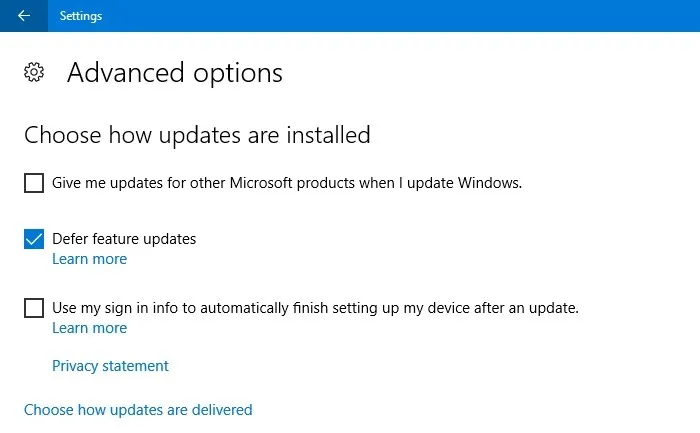
Bloquear completamente las actualizaciones de Windows
Si desea bloquear completamente las actualizaciones de Windows por tiempo indefinido, deshabilite el Servicio de Windows Update Medic, que activa el servicio principal de Windows Update para que se vuelva a encender automáticamente. Tienes que deshabilitar esto a través del Editor del Registro.
- Haga clic en Inicio, escriba
regedity abra el Editor del Registro. - Navegar a:
Computer\HKEY_LOCAL_MACHINE\SYSTEM\CurrentControlSet\Services\WaaSMedicSvc
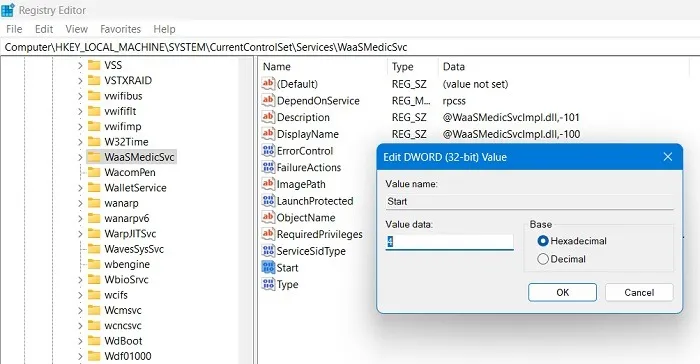
- Haga clic derecho en «Inicio -> Modificar», luego cambie los «Datos del valor» a «4».
- Reinicie su PC, luego vaya a la ventana «Servicios» usando Win+ R. Debería ver que «Windows Update Medic Service» está «Deshabilitado».
- Ahora puede deshabilitar el servicio de actualización de Windows en la misma ventana. Haga clic derecho en «Actualización de Windows -> Propiedades», luego en «Tipo de inicio», seleccione «Deshabilitado». Windows Update ahora debería permanecer deshabilitado hasta que lo vuelva a habilitar.
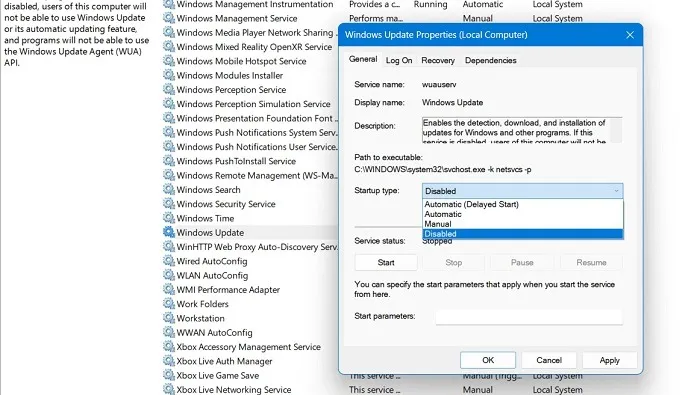
Pocas cosas en la PC son más frustrantes que una actualización, aparentemente para mejorar el rendimiento, que hace que su sistema funcione, pero desafortunadamente, Microsoft tiene forma en este sentido. Otros problemas iniciales con Windows 10 incluyen que la búsqueda en el menú Inicio no funciona, Microsoft Store no funciona y un micrófono que no funciona correctamente. ¡También podemos ayudarte con esto!
Crédito de la imagen: Pixabay . Todas las capturas de pantalla por Sayak Boral.



Deja una respuesta